3ds max动画、建模、及材质教程:门
来源:
作者:WINDD
学习:4031人次
这是一篇关于朱红大门动画、建模、及材质3ds max的教程,很适合广大爱好者学习。
首先看一下效果图。

效果图2

效果图3

部分截图,我的动画还没做只渲染了TGA没处理,所以效果不是很理想好了。

我用的是圆角盒子,加了木纹的贴图,门上的铆钉,我们用比较方便的方法制作,前视图拉1个胶囊。

塌陷成POLY,选择2条边looP,然后缩放。

最后的效果如图。
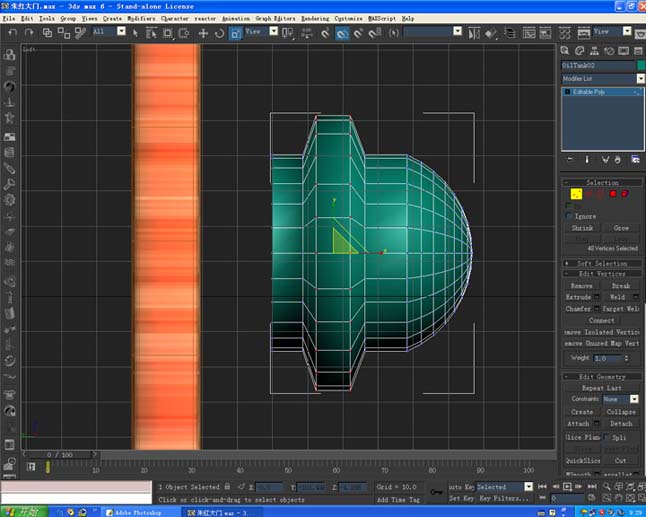
学习 · 提示
相关教程
关注大神微博加入>>
网友求助,请回答!



